iPhone用户经常需要将手机中的照片传输到电脑进行备份或编辑,但不少人对具体操作方法存在困惑,根据照片数量、设备型号和个人使用习惯,可以选择多种可靠方式实现同步,以下介绍几种常用方法,您可根据实际需求选择最适合的一种。
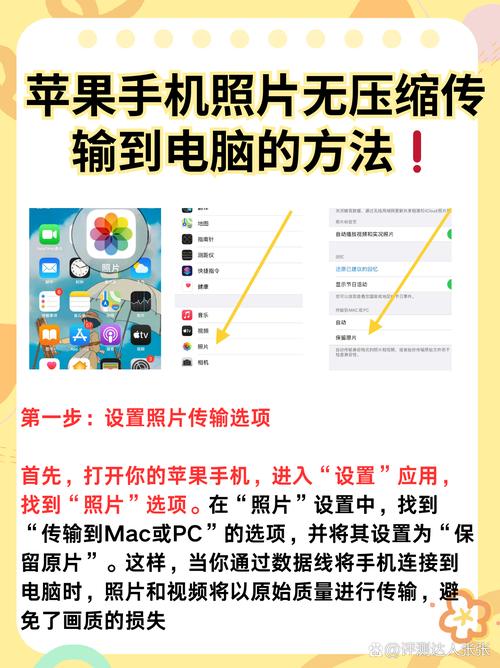
通过数据线直接传输
这是最传统且稳定的方式,无需依赖网络环境,使用原装或MFi认证的Lightning或USB-C数据线连接iPhone与电脑,Windows系统需提前安装iTunes或“苹果设备支持驱动”,Mac系统则无需额外驱动,连接后,在电脑端打开“我的电脑”或“访达”,识别设备后即可直接访问DCIM文件夹,复制所需照片至本地磁盘,此方法适合大批量传输原始画质文件,且不会消耗云端存储空间。
利用iCloud照片同步功能
若追求自动化同步,可开启iCloud照片库,在iPhone设置中登录Apple ID,进入“照片”选项开启“iCloud照片”,选择“优化iPhone存储空间”或“下载并保留原片”,在电脑端,Windows用户需从微软商店下载“iCloud for Windows”并登录相同账户,勾选“照片”同步选项;Mac用户直接在“系统设置-Apple ID-iCloud”中启用照片同步,此后设备接入网络时,照片将自动上传至iCloud并在所有登录同一账户的设备间同步,注意免费iCloud空间仅5GB,大量存储需订阅扩容方案。
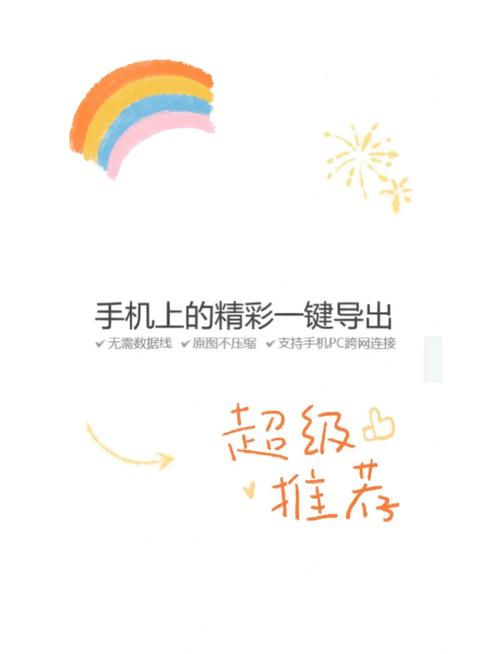
使用隔空投送(AirDrop)快速传输
对于少量照片的即时传输,AirDrop极为便捷,确保iPhone和Mac处于同一Wi-Fi与蓝牙范围内,在iPhone相册中选择照片后点击分享按钮,选择目标电脑设备即可秒速传输,Windows系统虽不支持原生AirDrop,但可通过第三方工具如“LocalSend”实现类似功能,这种方式无需线缆且完全离线,适合临时性文件分享。
借助第三方应用辅助同步
部分用户可能更习惯使用跨平台工具,通过“Google相册”或“OneDrive”等云服务:在iPhone安装应用并登录账户,设置自动备份后,即可在电脑浏览器或客户端下载已同步的照片,此类工具通常提供免费基础空间,且支持多平台互通,但需注意网络稳定性及隐私条款。
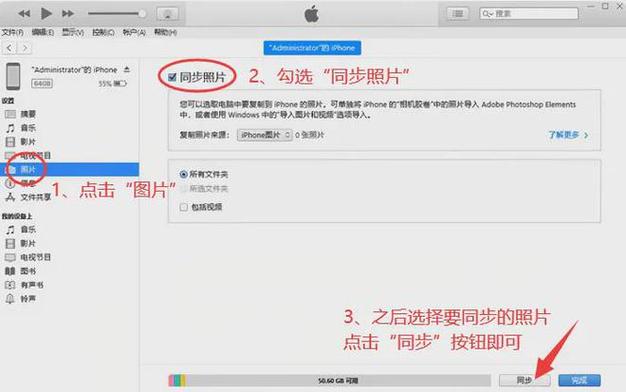
电子邮件与即时通讯工具传输
应急情况下,可通过邮件附件或微信文件传输助手发送照片,但这种方式仅适用于极少量文件,且压缩严重,不适合高质量原片传输。
从数据安全角度考虑,建议优先采用有线传输或iCloud等官方解决方案,第三方工具虽方便,但需仔细评估其数据加密政策和服务器可靠性,定期多端备份是避免意外数据丢失的最佳实践——无论是孩子成长瞬间还是重要工作记录,都值得用更稳妥的方式保存。
个人认为,自动化云端同步与本地手动备份相结合的方式最为合理,既利用了iCloud的即时性,又通过物理连接保留重要数据的完整控制权,科技工具的本质是服务于生活,选择符合自己习惯的方式才能让技术真正提升效率。









评论列表 (0)